前言

前段时间我入手了一台SteamDeck 64G版本,想着可以随身带出去玩,贪图便宜以及不信任市面上扩容机器,所以才选了64G版本。

但由于机器内置的64G硬盘实在太小,连一个正经3A游戏都塞不下,所以换一个大一点的固态硬盘是必需的了。

(Steam Deck原厂固态,还是个sata盘....)
2230固态是一个比较尴尬的硬盘规格,大部分用户是不会主动去选购2230固态来使用的。
这个规格的硬盘可真不好买,市面上大部分硬盘厂商都不会去做2230固态,基本上只有有实力的大厂,会做2230的OEM盘专供一些笔记本厂商、掌机厂商或者其他小型设备厂商,我们普通用户很难买到面向普通消费者的盘,只能去选择OEM工包盘,那这样的盘就有一个比较难受的点,就是保修不方便,只能店家售后,还是没有品牌保修来的有保障。
除非是迫不得已,机器特殊的硬盘位尺寸,我能想到的2230硬盘的使用场景有几个:
1. 像我扩容SteamDeck类的掌机。
2. 特殊轻薄本,比如ROG幻13或surface电脑,为了节约主板面积,扩大电池面积,不得不采用2230。
3. 自己组装CFE卡。
最近宏碁新推出了暗影骑士系列N5000M 1T的2230固态,宏碁存储品牌目前是由存储大厂佰维在运营,上市公司出品的固态,品牌和售后都更有保障,我们最后选了这块2230固态作为Steam Dekc的扩容盘。
外观速览
选购宏碁N5000M这类零售盘,如果保修期内出现问题,厂商可以以换代修,相比OEM盘“店保约等于无保”,且有维修盘、组装盘风险,还是零售盘用的放心。

宏碁在近期发售的这款N5000M的2230固态,容量1T,采用的是单贴方案。

正面贴纸有导热散热的作用,我们就不拆卸了,以防影响后续使用散热。

背面则是没有元器件,贴了序列号贴纸。
性能测试

在SteamDeck上不方面测试硬盘,所以我们先上到PC上进行相关测试。首先是CDI检测硬盘信息,N5000M支持PCIe 4.0 x4通道,支持NVME 1.4标准。
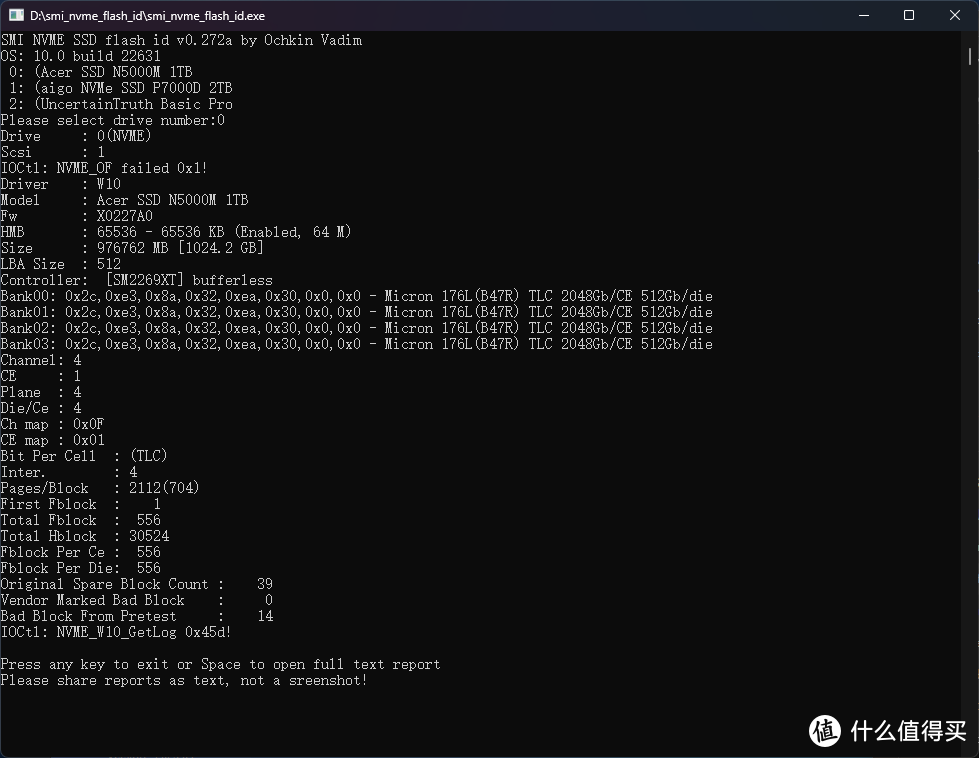
宏碁N5000M 1T固态采用的主控是慧荣SM2269XT,颗粒采用的是美光176层TLC颗粒,代号B47R,这个主控方案常常出现在PCIe 4.0慢速盘上,理论顺序读写性能在5.1GB/s和4.8GB/s,随机读写性能900K IOPS。
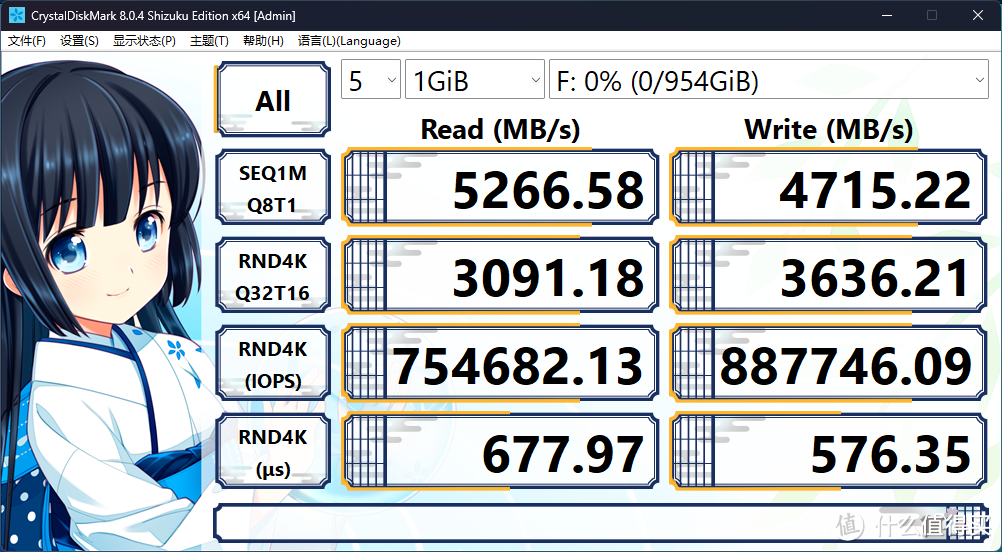
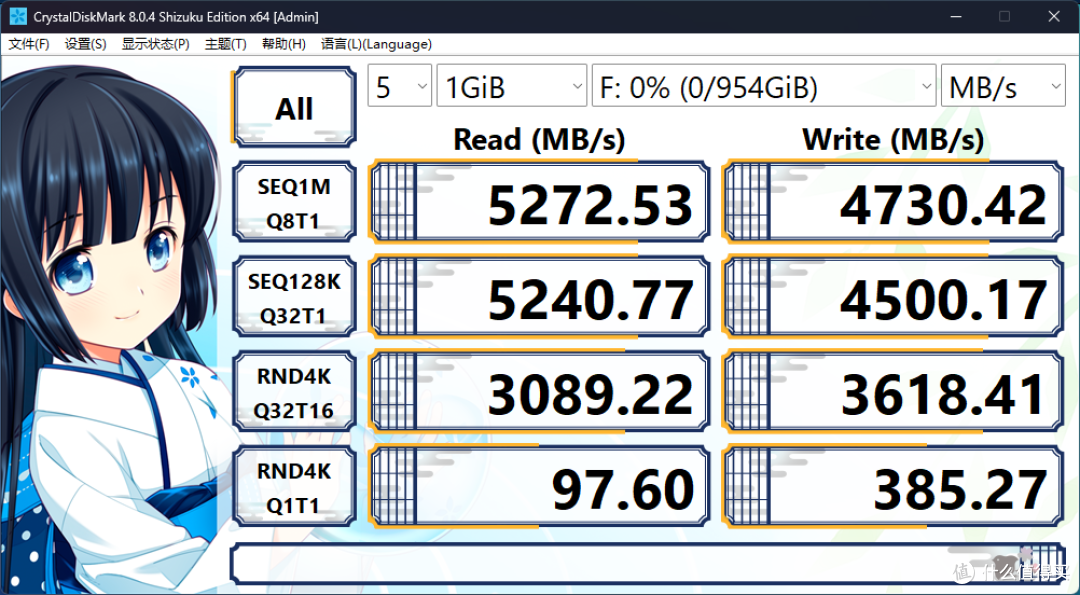
CDM 1G测试,顺序读写速度来到了5200+MB/s和4700+MB/s,4K随机读写性能来到了754K 和887K IOPS,性能表现非常不错。
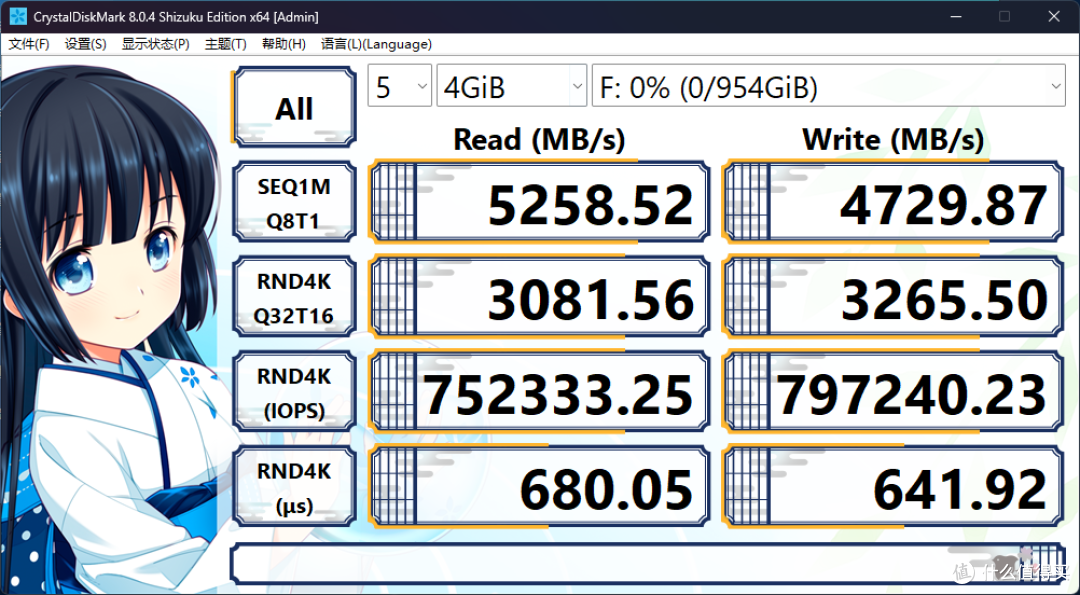
CDM 4G测试,顺序读写性能和4K随机读写性能并没有明显下降。
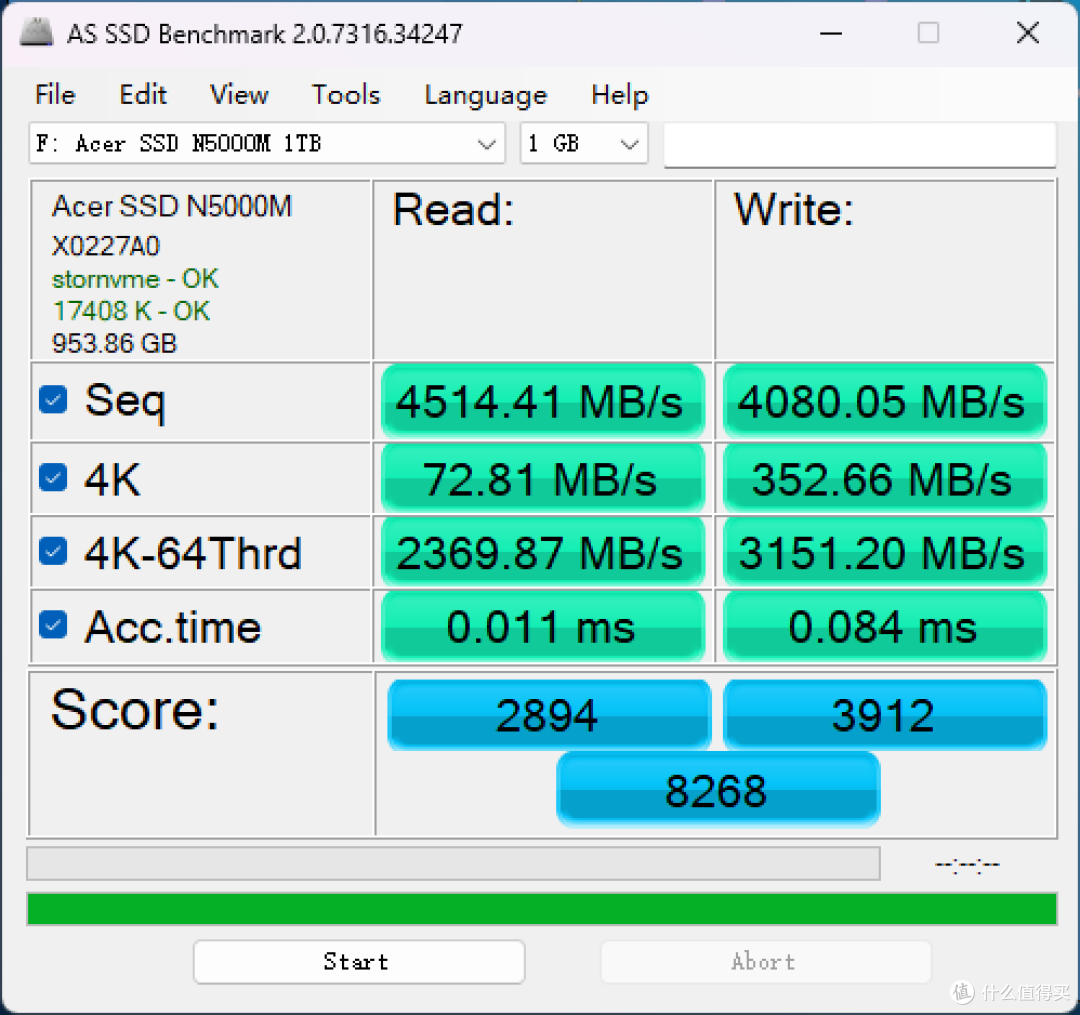
用AS SSD Benchmark测试顺序读写性能在4500+MB/s和4000+MB/s,4K性能72MB/s和352MB/s,读取性能要比写入低不少,这个是2230无外缓盘都会有的特点,这个4K性能在2230固态盘中还是非常不错的,西数SN740固态的4K性能只有33MB/s和130MB/s左右,ASSSD得分6300分左右,宏碁N5000M可以跑到8268。
SteamDcek安装硬盘

在PC上做完所有测试后,我们接下来要进行硬盘安装。
首先我们要准备一下所有工具,一个Ttype-C口的USB拓展器,撬片、小十字口螺丝刀、USB 3.0 8G以上的硬盘,以及硬盘。
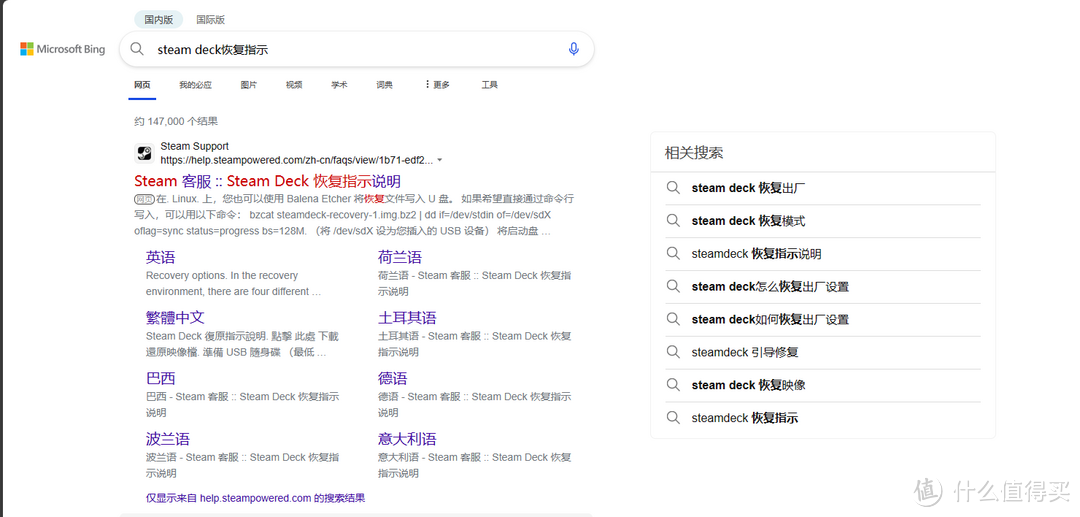
拆机之前我们得先做好安装U盘,首先在PC上,bing搜索“steamdeck恢复指示”(谨慎使用baidu、sougou、360搜索等,前排基本上都是假Steam广告)。
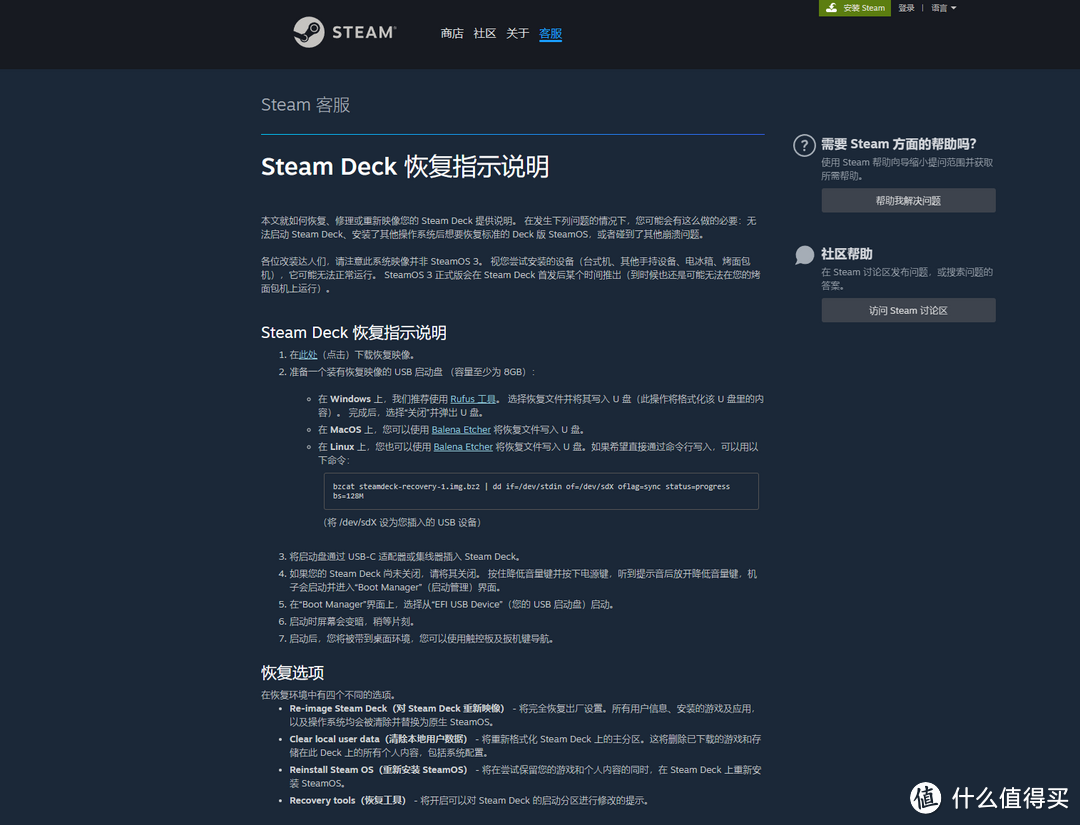
在这个页面可以直接下载到系统镜像了,其实SteamOS就是一个基于ArchLinux系统的linux发行版系统,集成了Steam软件以及proton兼容层等,能够在linux系统上运行DX图形引擎的游戏。

独属于Steam的幽默感,有一说一,Steam是真的钟爱电冰箱和烤面包机哈哈哈~
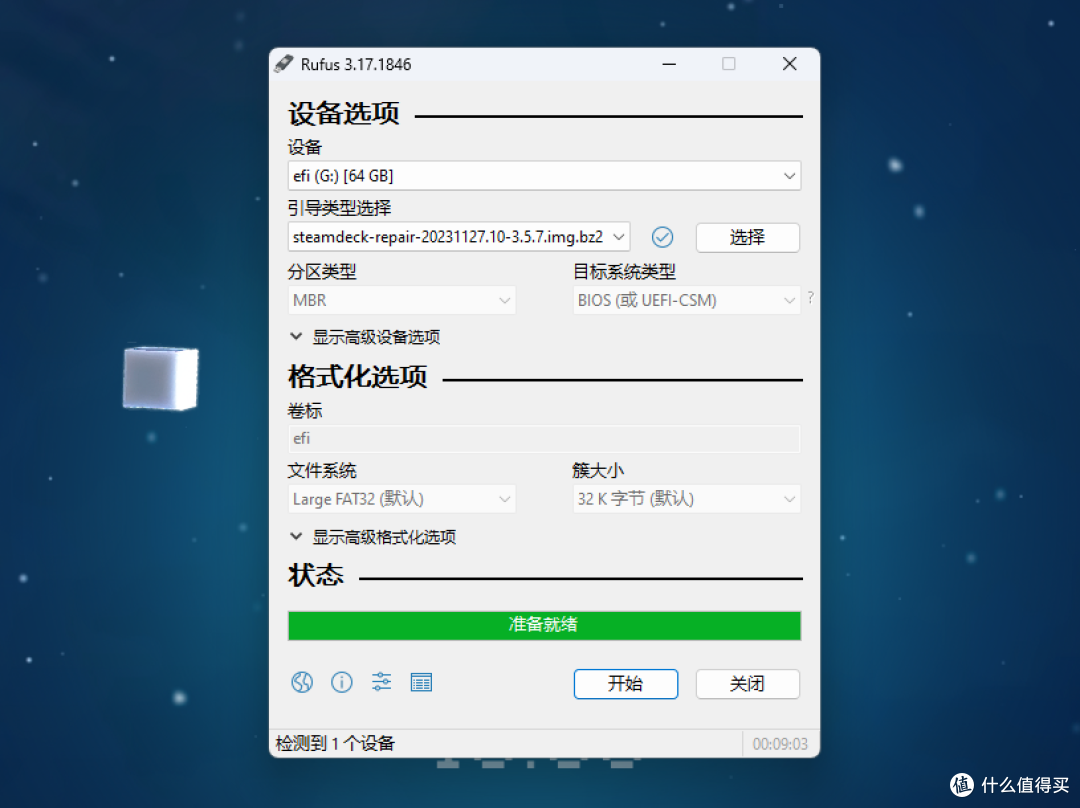
接下来使用rufus写盘工具,选择好U盘和SteamOS镜像,点击开始就可以了,等待写入完成,弹出U盘。

接下来要对SteamDeck进行拆机,首先拧掉背面所有螺丝


接下来使用撬片或者撬棒下刀,建议从左扳机键旁边下刀,慢慢撬,这个过程比较危险,需要稍微有点耐心。最好找一个薄一点的卡片插进去撬,旁边的卡扣可不少。

比较难撬开的地方是两边的手柄部位,这里撬要大一点的力气,并且得用巧劲。

拆开外壳口就可以看到主板本体了,核心部分被一块屏蔽罩盖着。

可以尝试一下直接拔掉电池排线,这样后续操作可以不用带电操作,比较安全。如果拔不掉的话也不要硬拔,大力在这种场景下可不一定会出奇迹啊!

如果实在是拔不下来,也就只能带电将屏蔽罩拆下了,这里需要额外小心,在拆的时候注意不要让螺丝刀碰到主板,现在主板上还是带电的状态,如果出现短路可不好了。

卸下屏蔽罩后就可以看到电源接口了,这时候拔掉,断电,再对固态硬盘进行拆卸。

这块长得像无线网卡一样的硬盘就是SteamDeck内置的SATA盘,只有64G,容量实在太小。

宏碁N5000M的厚度会比原装的盘厚一点点,所以这个导热纸壳子不能直接套进去,我们可以稍微撕开一点胶再贴上。


最后安装好盘,安装好电池排线,安装好屏蔽罩,安装好外壳,拧好螺丝。
下面就是系统的安装
将事先准备好的C口拓展坞插入steam deck的C口上,按下开机键,等待机器开机。

如果不出意外,肯定是开不了机的,因为这时候Steam Deck电池处于运输模式,需要先接上电才能开机。刚好我们的C口拓展坞上有个供电口,接电顺利开机。

记得提前将做好的盘插在拓展坞上~

如果没插U盘开机会进入BIOS界面,SteamDeck的BIOS界面非常像蓝天模具笔记本的BIOS。



安装过程就非常简单了,首先会自动跑代码,按照自己需求设置好正常进入系统就可以了。

接下来就可以畅快游玩啦,可以看到宏碁N5000M的容量在SteamDeck上能正确识别,可以尽情安装大型3A游戏了,告别容量焦虑。

玩玩地平线5加载速度也是相当的快呀~~
总结下
市面上做2230固态的厂商相对来说还是比较少的,但随着现在移动端处理器性能的越来越强,轻薄本、掌机等移动设备越来越流行,这类设备的内部空间都比较紧凑,常规的2280固态占用空间太大,2230可预见的在未来会有更多的移动设备使用。现在多了品牌入场来做,也算是这个领域内的“鲶鱼”,厂商竞争,受益的只会是我们消费者。尤其像宏碁N5000M 1TB这款2230固态,知名大牌出品,性能和品质都很优秀,还有靠谱的5年超长质保服务,支持以换代修,而且性价比也很高,算是2230固态里十分不错的选择。
好啦,以上就是本篇文章的全部内容啦
希望对你选购有一定的帮助
让我们下篇文章
再见~
